focusky旋转图片的教程
2023-06-20 10:47:49作者:极光下载站
focusky作为一款免费易上手的ppt制作软件,为用户带来了不错的演示体验,focusky软件可以让ppt以旋转、缩放、移动的方式演示出来,能够及时吸引受众的目光,再加上其中的功能是很强大的,并且为用户带来了丰富的素材,因此focusky软件成为了不少用户电脑上的必备软件,当用户在使用focusky软件时,在页面上插入了需要的图片,想要将其旋转却不知道怎么来实现,其实这个问题是很好解决的,用户点击图片可以看到上方显示出来的环形箭头,直接点击箭头即可实现旋转,或是在右侧的属性窗口中来调整旋转角度,那么接下来就让小编来向大家分享一下focusky旋转图片的方法步骤吧。
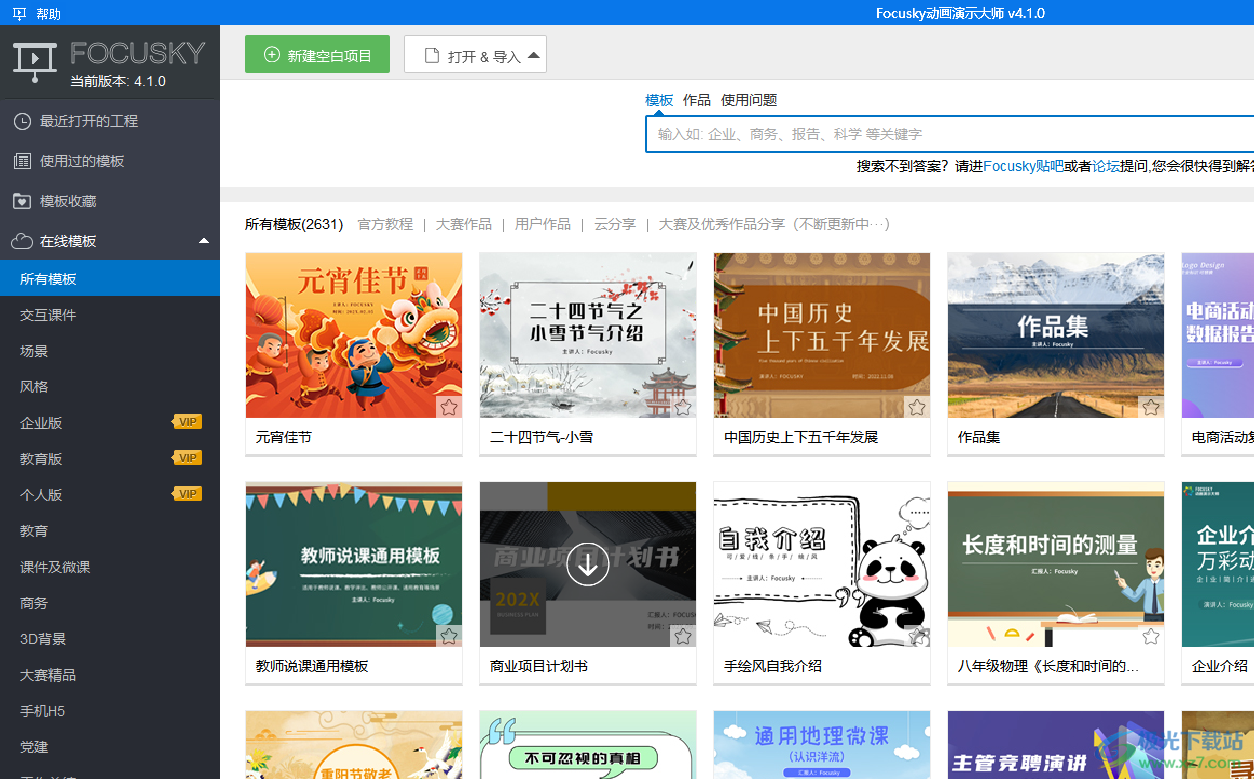
方法步骤
1.用户在电脑上打开focusky软件,并来到主页上点击新建空白项目选项
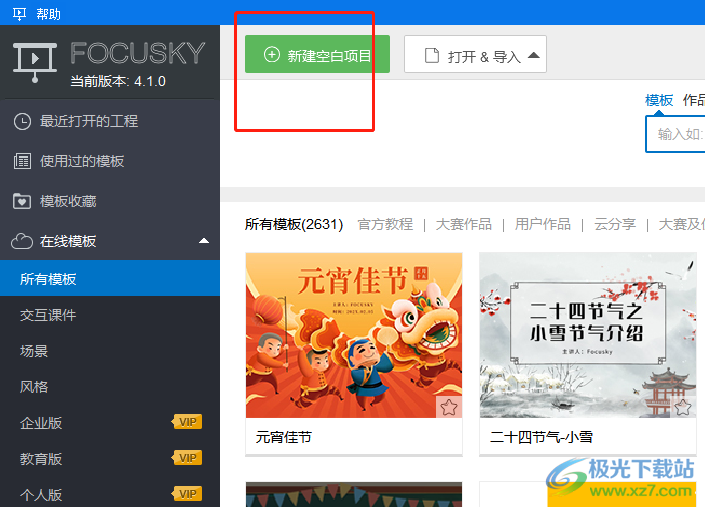
2.在打开的新的空白项目窗口中,用户按照需求选择项目模板并按下创建按钮
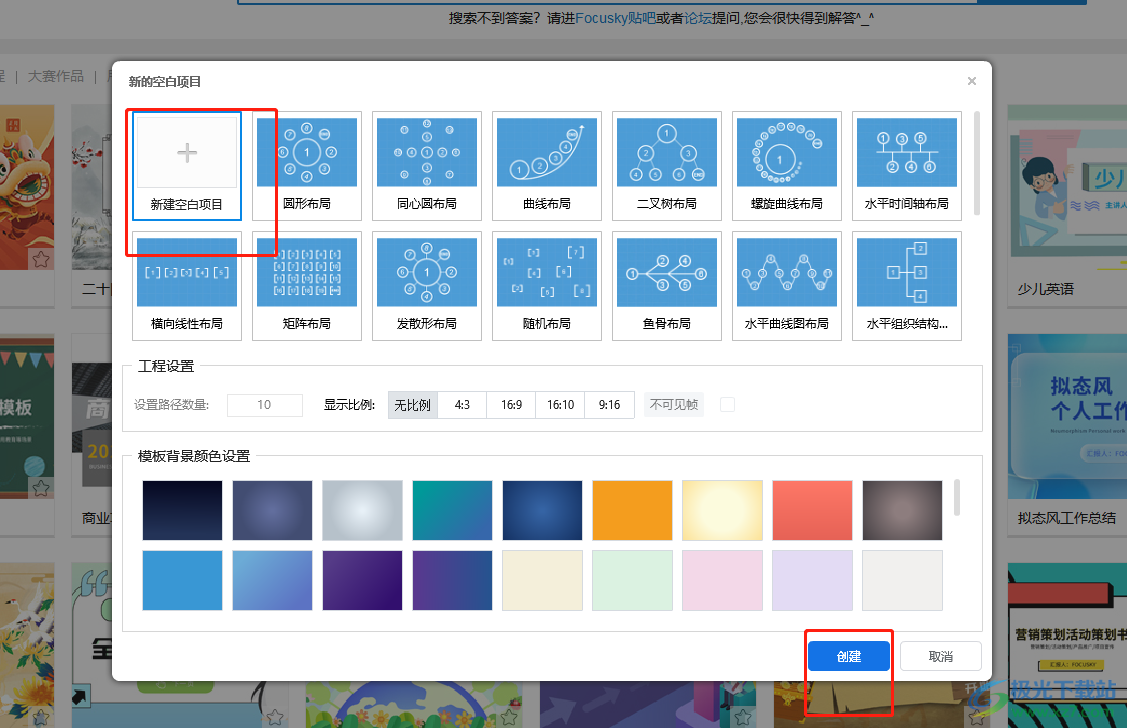
3.接着进入到项目的编辑页面上,用户在菜单栏中点击插入选项,将会显示出相关的选项卡,用户选择其中的图片选项
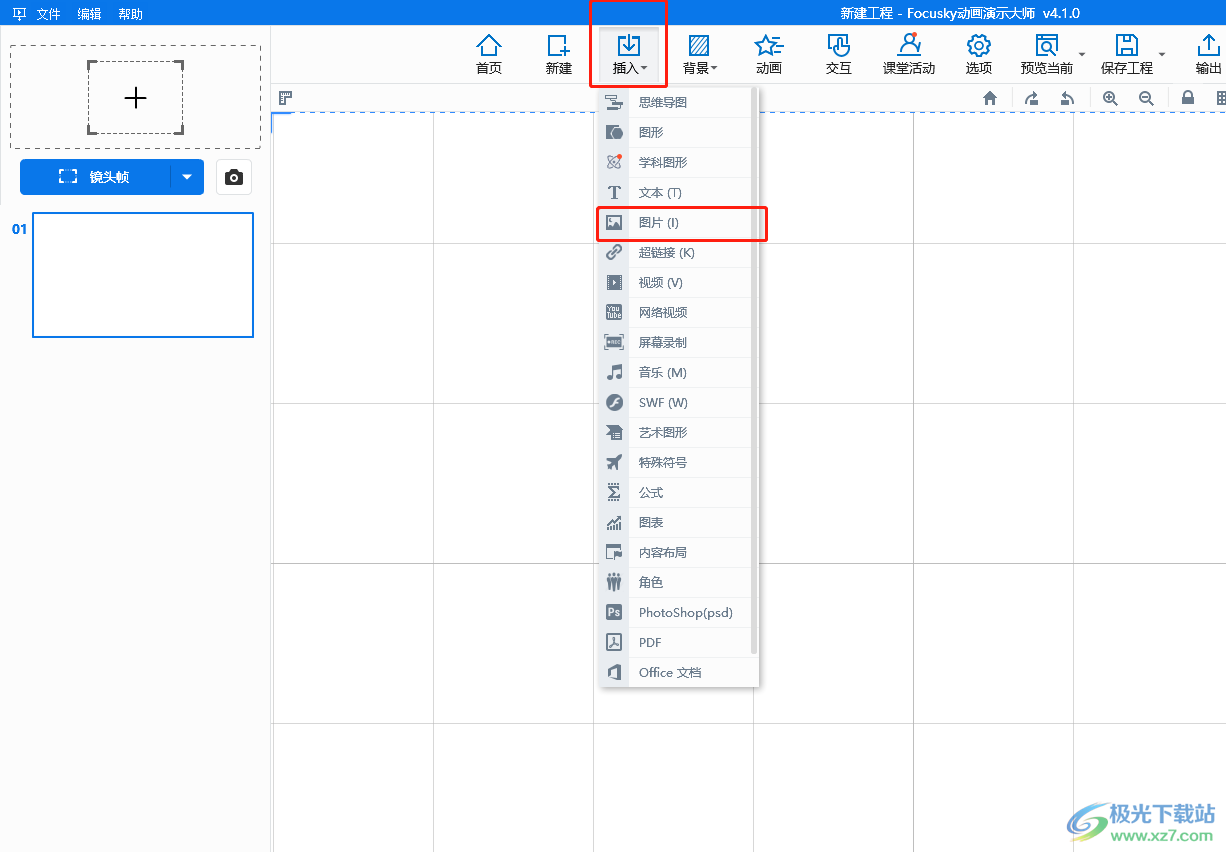
4.在打开的文件夹窗口中,用户选择好需要的图片后按下打开按钮
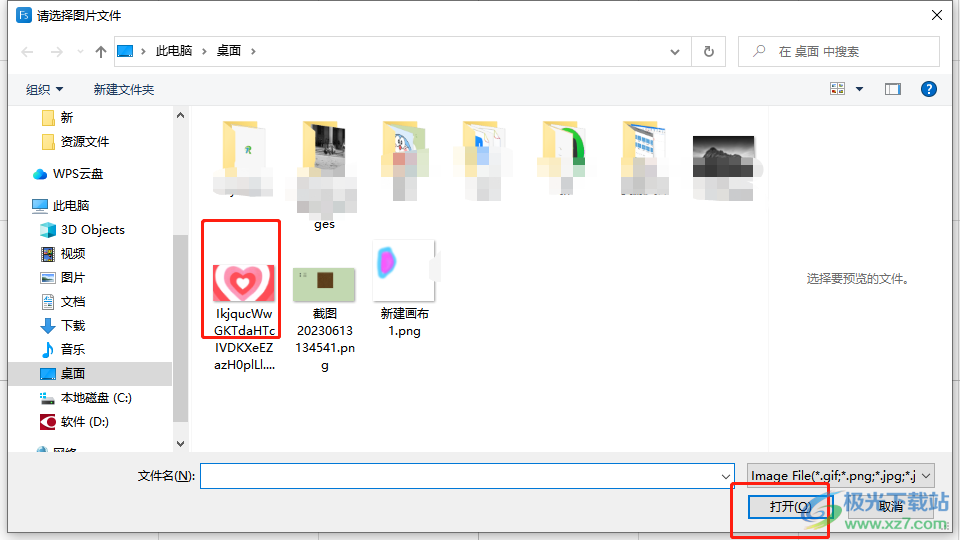
5.这时用户在页面上就可以看到成功插入的图片,用户需要点击上方的环形箭头
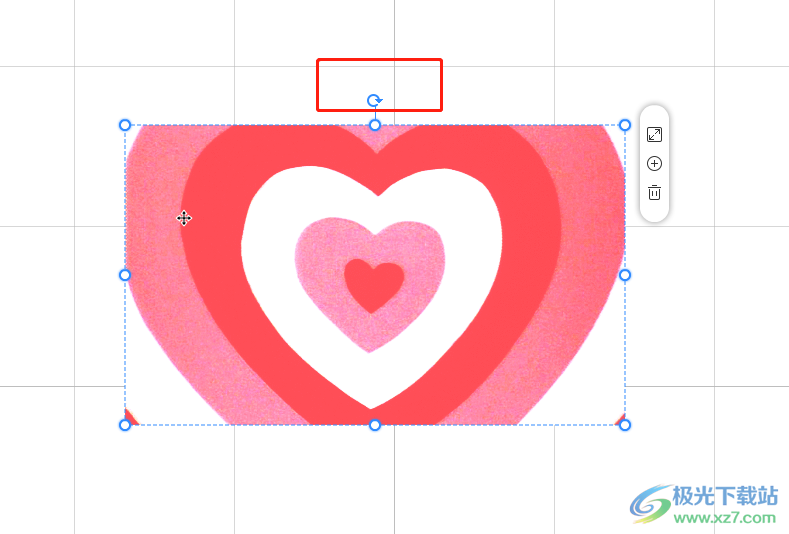
6.点击后就可以成功旋转图片了,用户可以按照自己的需求来进行旋转,或者在右侧的窗口中点击旋转角度来进行设置
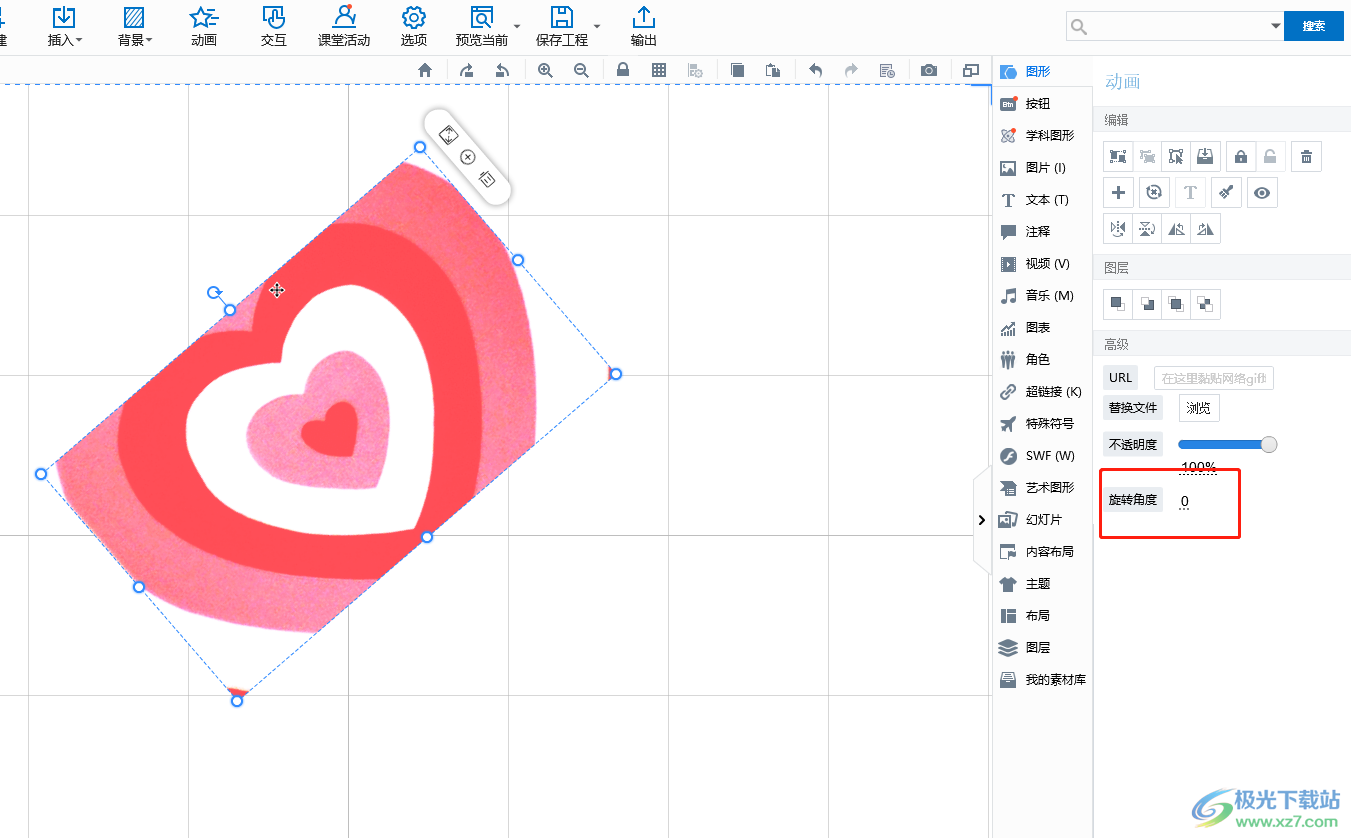
7.设置好旋转角度后,就会发现图片的旋转角度发生了变化,如图所示
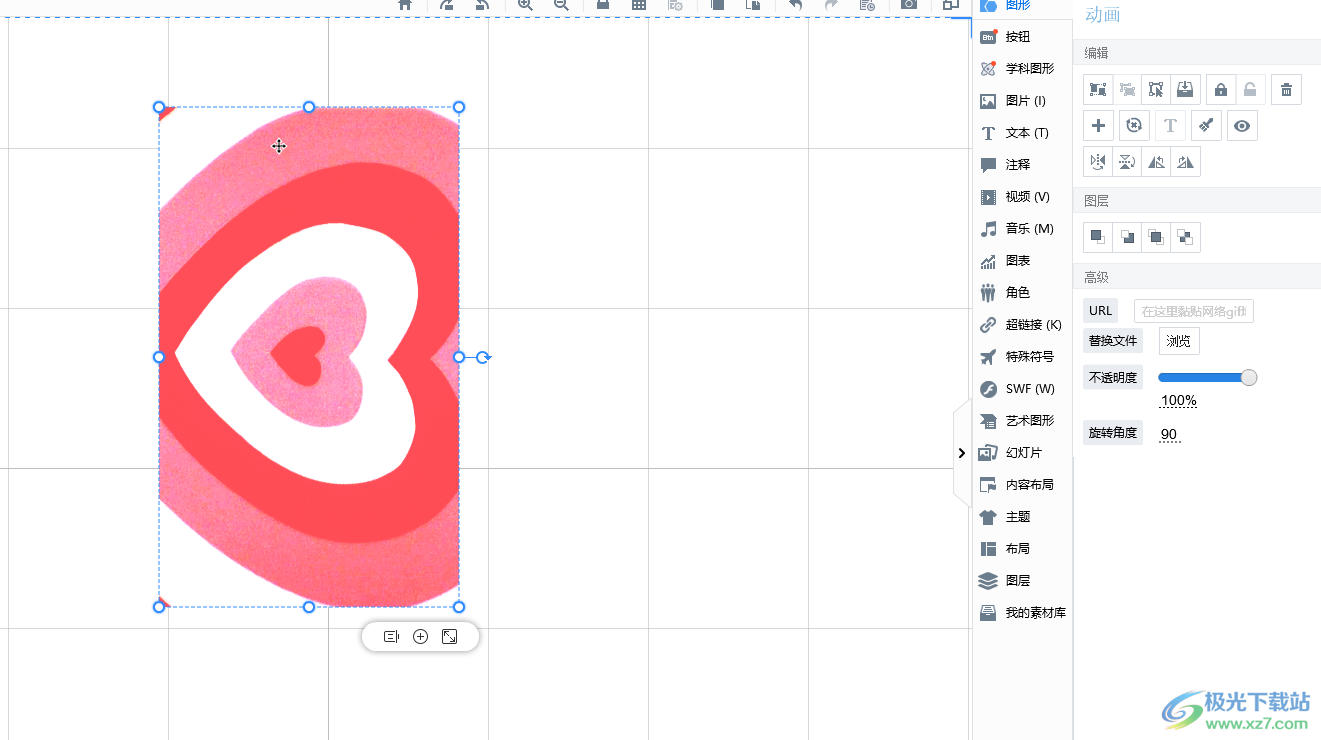
以上就是小编对用户提出问题整理出来的方法步骤,用户从中知道了大致的操作过程为点击插入——图片——选择图片——打开——旋转图标——设置旋转角度这几步,方法简单易懂,因此有需要的用户可以跟着小编的教程操作起来,一定可以解决问题的。
